Einige Jahre lang standen Apple Watch-Besitzern nur wenige Zifferblätter zur Auswahl. Es gab nur sehr wenige Anpassungen, zusammen mit Einschränkungen in Bezug auf die Komplikationen, die hinzugefügt werden konnten. Mit watchOS 7 ist ein Teil des Rätsels gelöst, da eine App jetzt mehrere Komplikationen auf Ihrem Zifferblatt anzeigen kann.
Inhalt
- Verwandte Lektüre
- Was ist neu bei watchOS 7?
-
So teilen Sie Apple Watch-Gesichter
- Von deiner Apple Watch aus teilen
- Vom iPhone teilen
- Senden Sie Ihr Apple Watch-Gesicht an jeden
- Was passiert, wenn Sie ein Zifferblatt mit bestimmten Komplikationen senden/erhalten?
-
Wo finde ich neue Apple Watch-Gesichter
- Apples App Store Showcases
- Buddywatch
- Watchfacely
- Zusammenhängende Posts:
Verwandte Lektüre
- So überprüfen Sie Ihren Blutsauerstoffgehalt mit der Apple Watch
- Unterstützt meine Apple Watch watchOS 7?
- Wie ändere ich Aktivitätsziele auf deinem iPhone und deiner Apple Watch?
- Sprachnotizen werden nicht von Ihrer Apple Watch synchronisiert? 6 Schritte, um es zu beheben
- Pairing auf der Apple Watch fehlgeschlagen, Anleitung zum Beheben
Obwohl Apple langsam neue Watch Face-Optionen hinzufügt, hoffen wir immer noch auf vollständig benutzerdefinierte Optionen. Offensichtlich kann die Apple Watch nur so viel verarbeiten, und Sie möchten kein benutzerdefiniertes Zifferblatt erstellen, nur damit Ihr Akku ein paar Stunden hält. Nichtsdestotrotz haben sich die Möglichkeiten für die Verwendung und Erstellung neuer Zifferblätter mit Apples Standardeinstellungen und Komplikationen eröffnet.
Was ist neu bei watchOS 7?
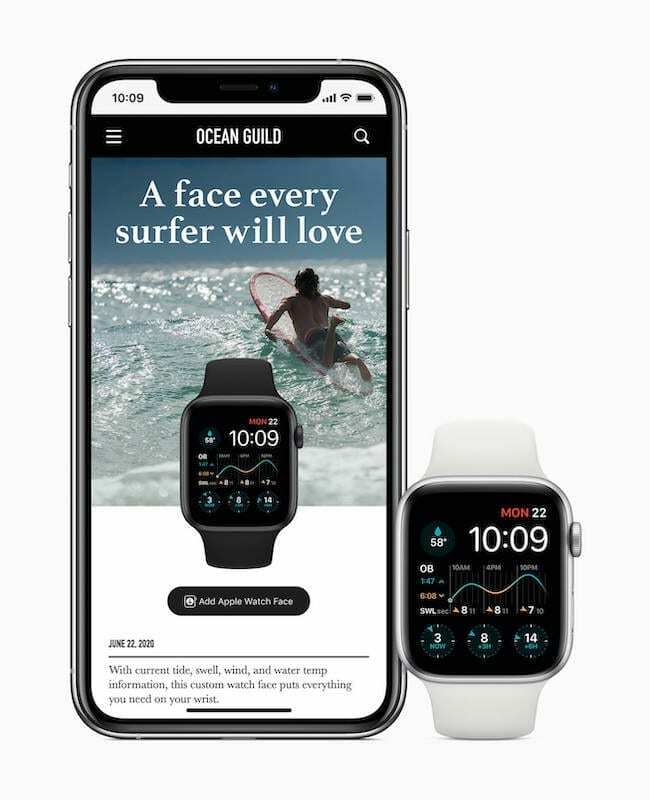
Eine der größten Neuerungen der Apple Watch mit watchOS 7 ist das Schlaf-Tracking. Dies wird seit einigen Jahren gemunkelt, insbesondere nachdem Apple Beddit übernommen hat, das Schlafüberwachungsgeräte anbietet. Es ist jedoch klar, dass Apple das Software-Erlebnis genau richtig machen wollte.
Mit watchOS 7 können Sie Schlafziele und Schlafpläne erstellen. Nachdem sie erstellt wurden, werden Sie mit einem stillen haptischen Alarm oder sanften Tönen geweckt. Außerdem zeigt Ihnen Ihre Uhr eine Aufschlüsselung des Tages an.
Mit watchOS 7 gibt es noch ein paar andere „Premieren“, da Benutzer jetzt mehr als eine einzige Komplikation verwenden können. Dies geht Hand in Hand mit der neuen Möglichkeit, von Benutzern erstellte Zifferblätter zu teilen. Benutzer von Shortcuts können endlich aufatmen, da Shortcuts direkt vom Handgelenk aus aktiviert werden können.
Während des „Time Flies“-Events hat Apple auch beschlossen, dem Mix noch ein paar neue Zifferblätter hinzuzufügen:
- Zeitzonen
- Zusammenzählen
- Chronograph Pro
- Typograph (3 verschiedene Stile)
- Streifen
- Memoji-Zifferblatt
So teilen Sie Apple Watch-Gesichter
Apple hat es Ihnen nicht nur ermöglicht, mehrere Komplikationen hinzuzufügen, sondern Sie können endlich auch Zifferblätter teilen. Aber was dies noch erstaunlicher macht, ist, dass Sie es wahrscheinlich auf Ihre Uhr herunterladen können, wenn Sie auf ein Zifferblatt stoßen, das Ihnen gefällt. Es gibt verschiedene Möglichkeiten, Apple Watch-Gesichter mit Freunden, der Familie oder in sozialen Medien zu teilen.
Von deiner Apple Watch aus teilen
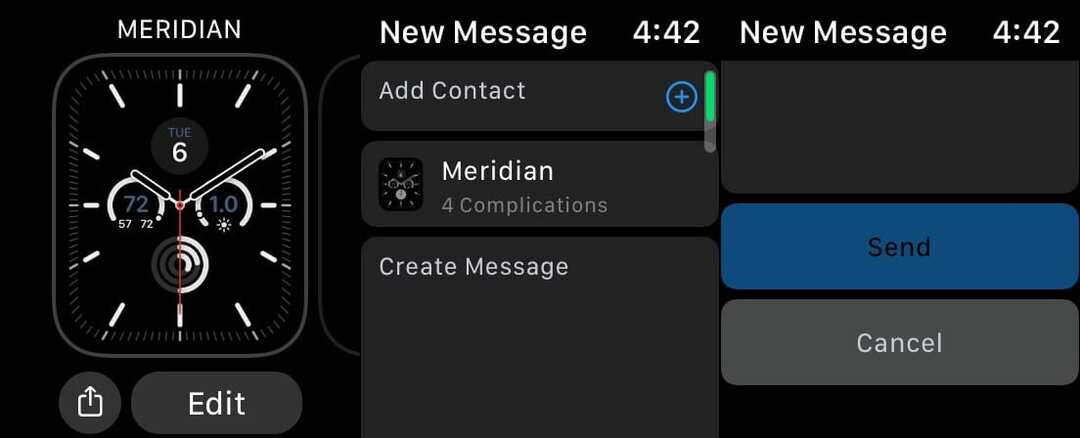
Der schnellste und einfachste Weg, Ihr Apple Watch-Gesicht zu teilen, ist über die Uhr selbst.
- Halten Sie auf Ihrer Apple Watch die Uhr gedrückt, bis die Zifferblattauswahl angezeigt wird.
- Tippen Sie auf die Teilen Symbol neben dem Bearbeiten Taste.
- Geben Sie den Namen des Kontakts ein, an den Sie das Zifferblatt senden möchten.
- Zapfhahn Senden.
Bei einigen Zifferblättern (z. B. Infograph) können Sie wählen, ob Sie das Zifferblatt mit Ihren Daten teilen möchten oder nicht. Wenn Sie auf den Namen des Zifferblatts tippen, haben Sie zwei Möglichkeiten. Wenn Sie sich für das Senden ohne Angabe der Daten entscheiden, wird die zugehörige App auf der Uhr des Empfängers gestartet, aber keine Ihrer Daten werden angezeigt. Das Einschließen der Daten enthält Ihre Informationen in der Nachricht, aber keine der Daten werden angezeigt, wenn der Empfänger das Zifferblatt seiner Uhr hinzufügt.
Vom iPhone teilen
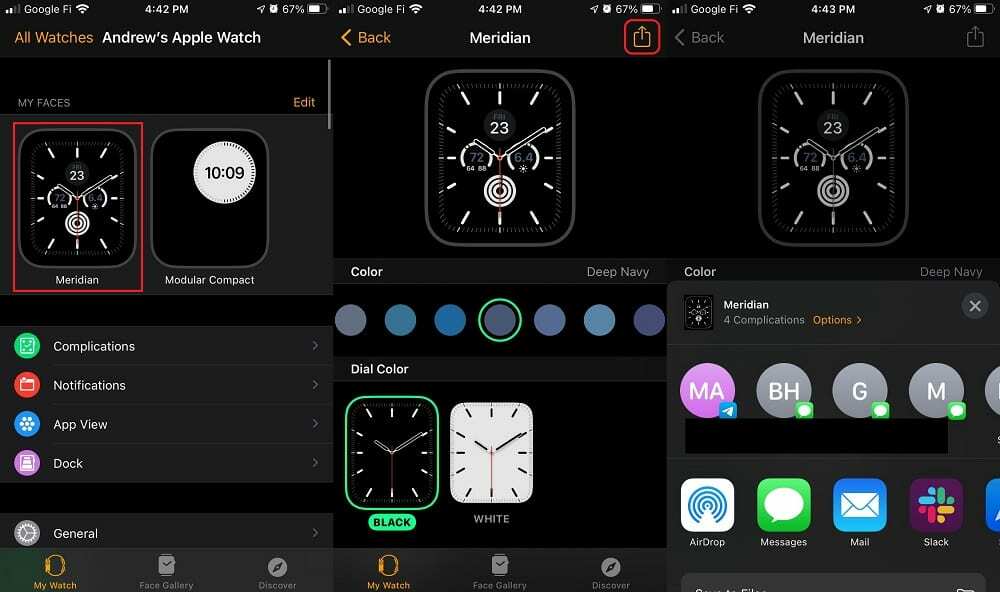
Wie zu erwarten, hat Apple es auch ermöglicht, Watchfaces über die Watch-App auf Ihrem iPhone zu teilen. So können Sie diese Gesichter von Ihrem iPhone aus teilen:
- Öffne das App ansehen auf Ihrem iPhone.
- Suchen Sie das Zifferblatt, das Sie teilen möchten, und wählen Sie es aus Meine Gesichter.
- Tippen Sie auf die Teilen Symbol in der oberen rechten Ecke.
- Wählen Sie aus, wohin Sie das Zifferblatt senden möchten.
Sie können Ihr Zifferblatt über jede der Apps teilen, die in Ihrem Share Sheet aufgeführt sind. Dazu gehört sogar das Speichern in Ihrer Dateien-App, nur um ein Backup zu haben, falls etwas passiert.
Senden Sie Ihr Apple Watch-Gesicht an jeden
Für den Fall, dass Sie Ihr Zifferblatt auf Twitter teilen und einen Download-Link bereitstellen möchten, hat Apple dies ermöglicht. Dies ist im Vergleich zum Teilen zwischen iOS-Benutzern etwas arbeitsintensiver, aber es ist immer noch möglich.
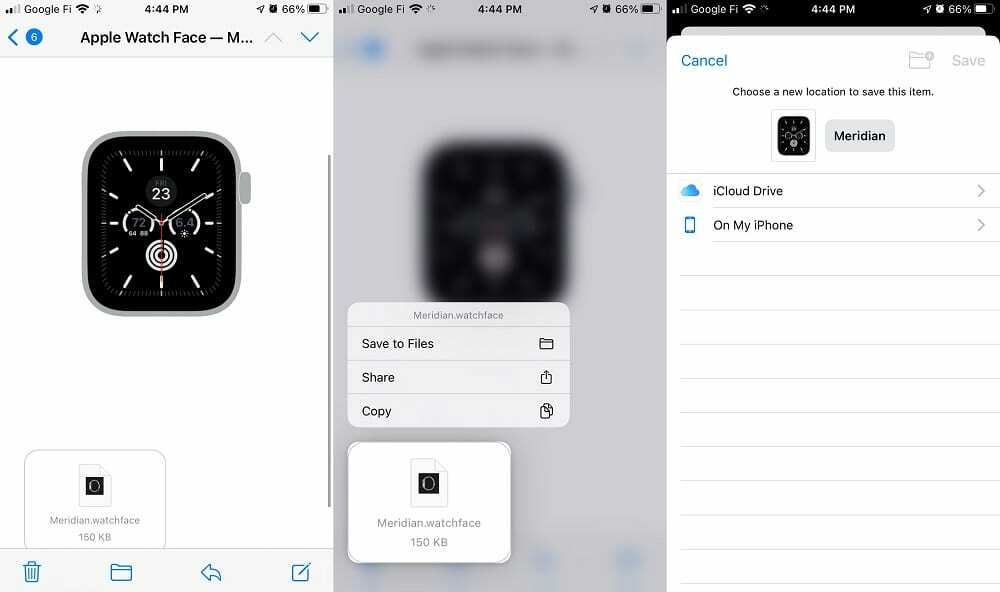
- Öffne das App ansehen auf Ihrem iPhone und wählen Sie dann das Zifferblatt aus, das Sie teilen möchten.
- Tippen Sie auf die Teilen Taste, dann wähle Mail.
- Email das Zifferblatt für sich selbst.
- Offen die E-Mail-Nachricht, die Sie erhalten, und finden Sie den Anhang mit der Endung „.watchface“ am Ende der Nachricht.
- Berühren und halten die .watchface-Datei und tippen Sie dann auf Teilen.
- Zapfhahn In Dateien speichern, wähle einen Ort aus und tippe dann auf Speichern.
- Öffne das Dateien-App und suchen Sie die .watchface-Datei, die Sie gespeichert haben.
- Berühren und halten die .watchface-Datei und tippen Sie dann auf Teilen.
- Zapfhahn Leute hinzufügen.
- Zapfhahn Optionen teilen, und tippen Sie dann auf „Jeder mit dem Link“, wenn Sie möchten, dass jeder das Zifferblatt herunterladen kann.
- Tippen Sie auf den Zurück-Pfeil zurück zu gehen. Nach links wischen auf den Teilen-App-Symbolen und tippe dann auf Link kopieren.
- Verwenden Sie den Link die Sie kopiert haben, um das Zifferblatt online zu teilen.
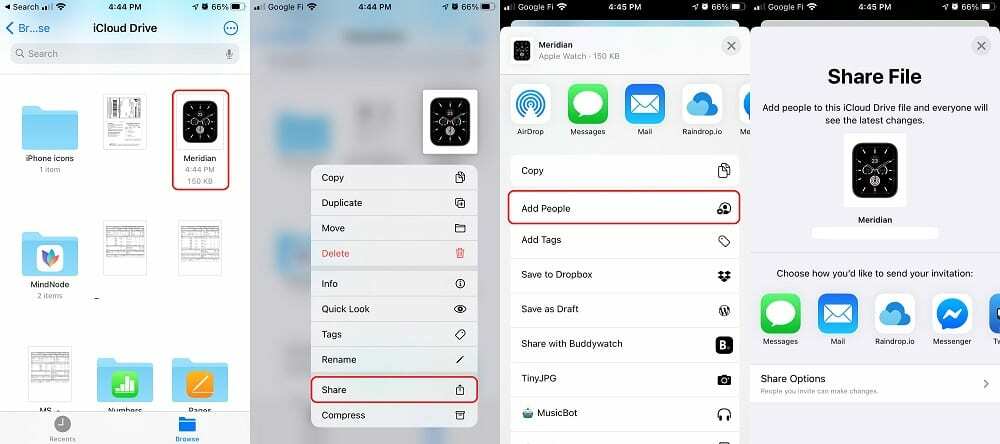
Was passiert, wenn Sie ein Zifferblatt mit bestimmten Komplikationen senden/erhalten?
Von Zeit zu Zeit können Sie auf ein neues Zifferblatt mit Komplikationen stoßen, die Sie nicht kennen. Vielleicht liegt es daran, dass eine App, die Sie installiert haben, neue Komplikationen bietet. Der wahrscheinlichere Grund ist, dass Sie diese App noch nicht haben.
Für den Fall, dass Sie ein Zifferblatt mit unbekannten Komplikationen herunterladen, macht Apple es Ihnen leicht. Befolgen Sie die obigen Schritte, um das Zifferblatt herunterzuladen. Wenn die Komplikation der App nicht verfügbar ist, werden Sie aufgefordert, sie im App Store herunterzuladen oder zu kaufen.
Wo finde ich neue Apple Watch-Gesichter
Wenn Sie zu Twitter gehen und einfach danach suchen, werden Sie auf mehr Screenshots stoßen, als Sie Zeit haben. Jeder liebt es, einzigartige Screenshots zu erstellen, und jetzt können Sie Zifferblätter herunterladen, ohne die „Arbeit“ zu erledigen. Hier sind einige Möglichkeiten, wie Sie neue Apple Watch-Gesichter finden können.
Apples App Store Showcases
Eine Sache, die Apple mit watchOS 7 wirklich gut macht, ist die Präsentation neuer Zifferblätter. Diese werden manuell vom App Store-Team kuratiert. Das einzige Problem ist, dass diese kuratierten Zifferblätter im App Store etwas „vergraben“ sind.
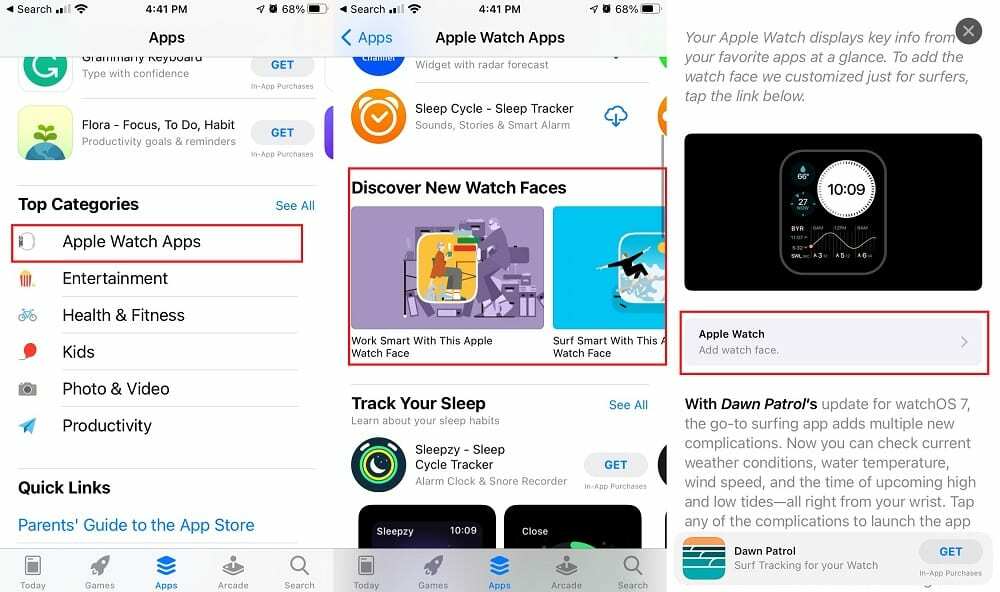
- Öffne das Appstore auf Ihrem iPhone.
- Tippen Sie auf die Apps Schaltfläche in der unteren Symbolleiste.
- Scrollen Sie nach unten, bis Sie finden Top-Kategorien.
- Auswählen Apple Watch-Apps.
- Suchen Sie die Entdecke neue Zifferblätter Sektion.
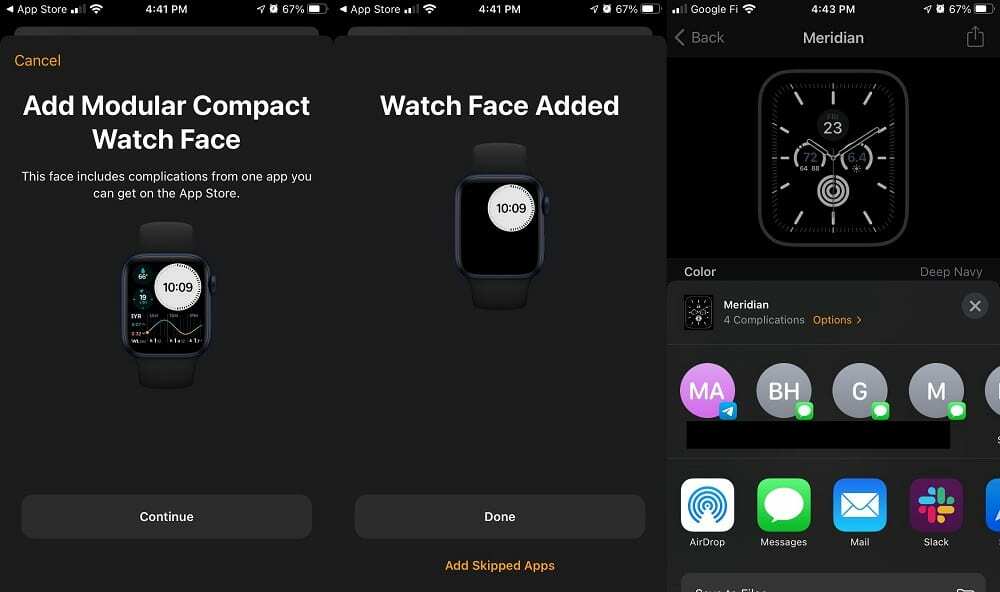
Von hier aus gibt es ein paar verschiedene Watch Faces, die präsentiert werden. Diese werden von Hand kuratiert und von Apple dem App Store hinzugefügt. Wenn Sie eines finden, das Ihnen gefällt, tippen Sie auf das Schiebefeld und scrollen Sie dann nach unten, bis Sie das Zifferblatt hinzufügen Taste. Folgen Sie dann den Anweisungen, um es zu Ihrer Liste der verfügbaren Zifferblätter hinzuzufügen.
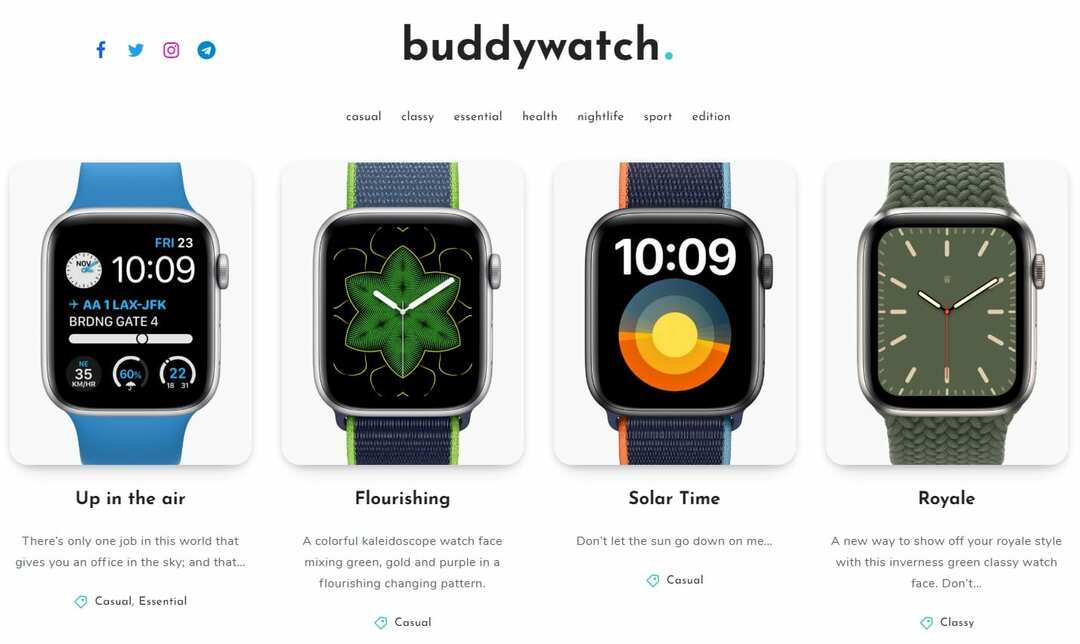
buddywatch war eine der ersten Apps, die im App Store erschienen ist, um einen zentralen Ort zum Auffinden erstellter Zifferblätter zu bieten. Neben der iOS-App können Sie auch die Webseite und stöbern Sie in den verschiedenen Kategorien. Es gibt einige lustige, um dein Lieblings-NFL-Team zu unterstützen oder vielleicht etwas vom Star Wars-Spaß mitzumachen.
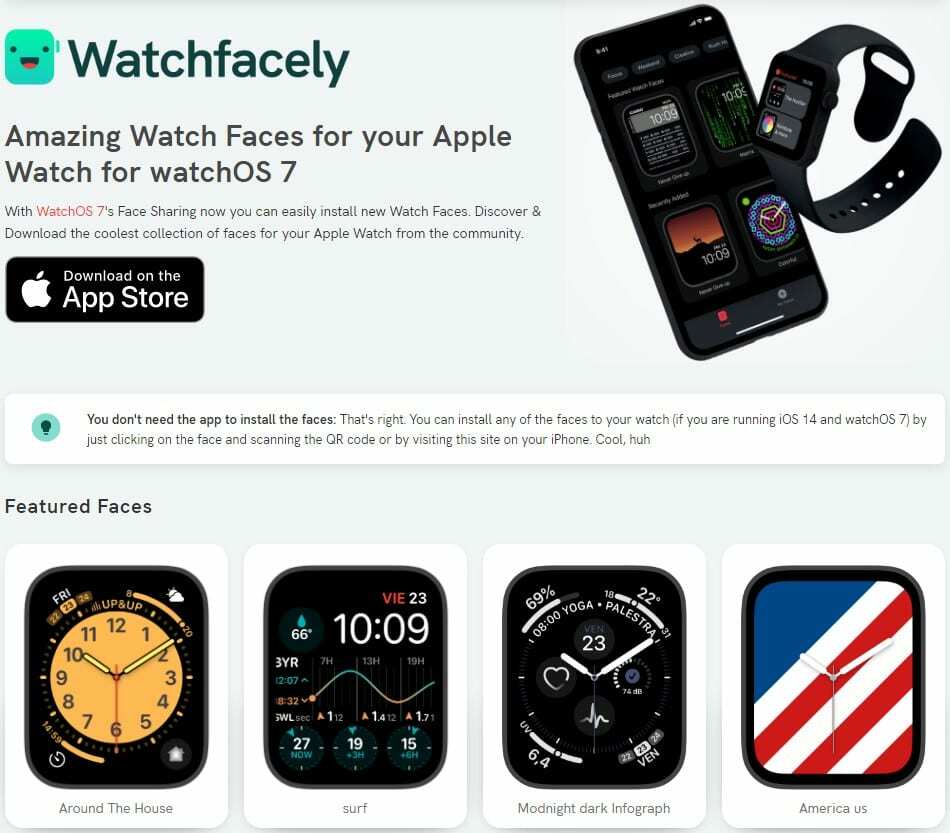
Watchfacely bietet hier in den USA derzeit keine App an, aber Sie können sie trotzdem verwenden Webseite. Suchen Sie das Zifferblatt, das Sie von Ihrem iPhone herunterladen möchten, und tippen Sie einfach darauf. Folgen Sie dann den Anweisungen und genießen Sie einige neue Zifferblätter. Es gibt sogar einige Kategorien zum Durchsuchen, einschließlich der Möglichkeit, Zifferblätter mit bestimmten Apps im Schlepptau zu finden.
Andrew ist ein freiberuflicher Autor mit Sitz an der Ostküste der USA.
Er hat im Laufe der Jahre für eine Vielzahl von Websites geschrieben, darunter iMore, Android Central, Phandroid und einige andere. Jetzt verbringt er seine Tage damit, für ein HLK-Unternehmen zu arbeiten, während er nachts als freiberuflicher Autor arbeitet.